Hướng dẫn bảo vệ trang web bằng mật khẩu hiệu quả
24/02/2025
Nội dung bài viết
tripi.vn mang đến hướng dẫn chi tiết về cách thiết lập bảo mật website thông qua tên người dùng và mật khẩu. Tùy thuộc vào nền tảng lưu trữ, quy trình bảo vệ sẽ có sự khác biệt. Nếu bạn đang làm việc trực tiếp trên máy chủ hoặc tải tệp lên từ máy tính, việc sử dụng tệp .htaccess là một giải pháp hiệu quả. Đối với các công cụ xây dựng trang web như Squarespace hoặc Wix, bạn có thể dễ dàng thiết lập mật khẩu cho từng khu vực thông qua bảng điều khiển quản trị. Trong trường hợp sử dụng dịch vụ lưu trữ nâng cao hỗ trợ tạo tài khoản người dùng, hãy liên hệ với nhà cung cấp để được hỗ trợ chi tiết.
Các bước thực hiện
Sử dụng tệp .htaccess để bảo mật
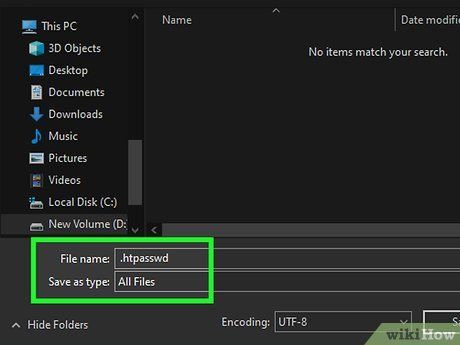
Tạo tệp văn bản có tên .htpasswd. Đây là tệp lưu trữ thông tin tên người dùng và mật khẩu để truy cập trang web. Bạn có thể tạo tệp này trên máy tính nếu dự định tải lên máy chủ qua FTP. Nếu đăng nhập máy chủ bằng SSH hoặc phương thức khác, hãy sử dụng trình chỉnh sửa văn bản trên máy chủ. Lưu ý: Không lưu tệp này trong thư mục có thể truy cập công khai trên web.
- Ví dụ, nếu bạn muốn yêu cầu mật khẩu để truy cập https://www.tripi.vn.com/test, hãy tải tệp web vào thư mục /www/sites/www.tripi.vn.com. Tuy nhiên, không lưu tệp .htpasswd tại đây mà hãy đặt nó trong thư mục chính (ví dụ: /usr/home/yourusername).
- Nếu không có quyền truy cập vào thư mục chính khác, hãy liên hệ với nhà cung cấp dịch vụ lưu trữ để được hỗ trợ lưu trữ tệp .htpasswd ở vị trí an toàn.
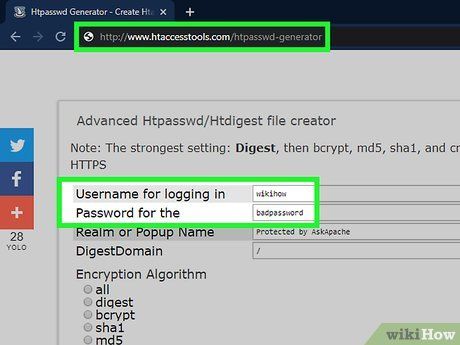
Tạo mật khẩu mã hóa tại http://www.htaccesstools.com/htpasswd-generator. Để đảm bảo an toàn, mật khẩu không nên lưu dưới dạng văn bản thuần túy. Sử dụng công cụ trực tuyến để mã hóa mật khẩu theo các bước sau:
- Nhập tên người dùng vào trường "Username". Đây là tên đăng nhập cần thiết để truy cập trang web.
- Nhập mật khẩu tương ứng.
- Nhấp vào Create .htpasswd file (Tạo tập tin .htpasswd).
- Kết quả sẽ hiển thị tên người dùng và mật khẩu mã hóa, phân tách bằng dấu hai chấm. Ví dụ: tripi.vn:$apr1$k7iNRs8E$jL98Y2BEGl2qaF61PuiJ/1.
- Sao chép toàn bộ dòng này bằng cách nhấp phải và chọn (Sao chép).
- Lưu ý: Mật khẩu mã hóa chỉ dùng cho máy chủ, người dùng sẽ nhập mật khẩu dạng văn bản thuần túy.
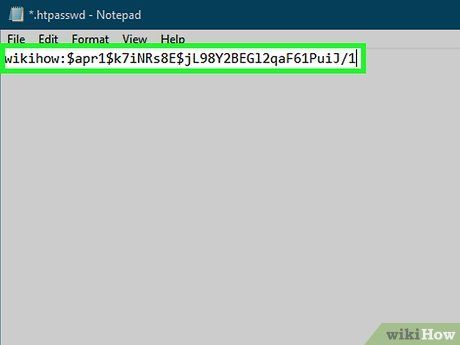
Dán văn bản đã sao chép vào dòng đầu tiên của tập tin trống bằng cách nhấp phải và chọn Paste (Dán).
- Tập tin .htpasswd có thể chứa nhiều cặp tên người dùng và mật khẩu, mỗi cặp nằm trên một dòng riêng biệt.
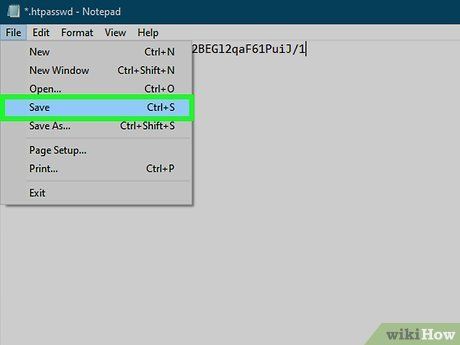
Lưu và đóng tập tin. Nếu tạo tập tin trên máy tính, hãy tải lên máy chủ ngay lập tức. Lưu ý: KHÔNG lưu tập tin này trong thư mục có thể truy cập công khai trên web.
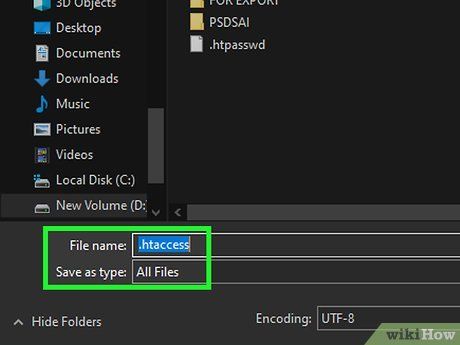
Tạo tập tin văn bản mới có tên .htaccess. Bạn có thể tạo tập tin này trên máy tính hoặc trực tiếp trên máy chủ. Khác với .htpasswd, tập tin .htaccess phải được lưu trong thư mục cần bảo vệ.
- Ví dụ, để bảo vệ trang web https://www.tripi.vn.com/test, hãy lưu tập tin .htaccess trong thư mục /test/ (ví dụ: /www/sites/www.tripi.vn.com/test/).

Dán mã vào tập tin .htaccess. Dưới đây là ví dụ mã, giả sử tập tin .htpasswd được lưu tại /usr/home/yourusername. Hãy thay thế đường dẫn này bằng đường dẫn thực tế của bạn.
AuthType Basic AuthName "Protected Site" AuthUserFile /usr/home/yourusername/.htpasswd require valid-user
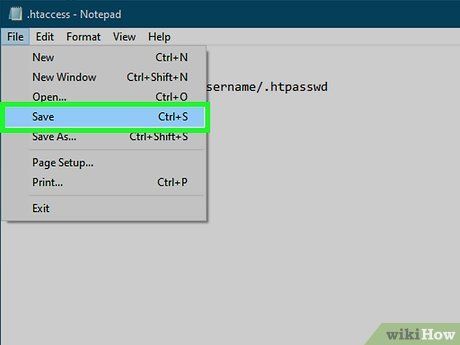
Lưu và đóng tập tin. Nếu bạn tạo tập tin trực tiếp trên máy chủ, quá trình đã hoàn tất. Trường hợp chỉnh sửa trên máy tính, hãy tải tập tin lên thư mục cần được bảo vệ bằng mật khẩu.

Kiểm tra bằng trình duyệt web. Khi truy cập trang được bảo vệ, trình duyệt sẽ yêu cầu nhập tên người dùng và mật khẩu. Hãy nhập thông tin dạng văn bản thuần túy (không phải phiên bản mã hóa) để đăng nhập. Thử nghiệm cả trường hợp đúng và sai mật khẩu để đảm bảo tính chính xác.
Sử dụng công cụ xây dựng trang web trực tuyến
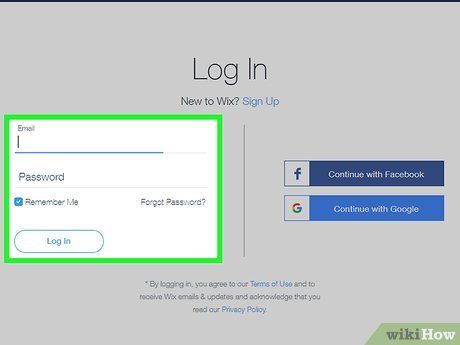
Đăng nhập vào bảng điều khiển quản trị. Nếu bạn sử dụng các nền tảng như Squarespace hoặc Wix, hãy truy cập trình chỉnh sửa để thiết lập mật khẩu cho các khu vực cần bảo vệ.
- Một số dịch vụ yêu cầu nâng cấp gói để kích hoạt tính năng bảo vệ bằng mật khẩu, trong khi một số khác có thể không hỗ trợ.
- Quy trình thực hiện sẽ khác nhau tùy thuộc vào nhà cung cấp dịch vụ.
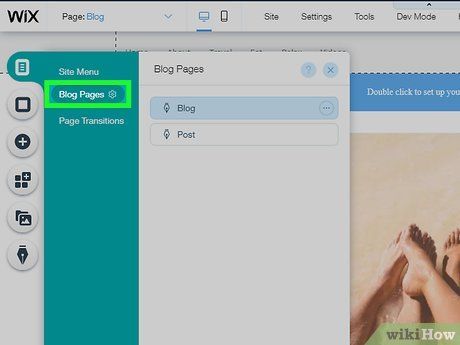
Chuyển đến trang hoặc khu vực cần bảo vệ. Thông thường, bạn sẽ tìm thấy tùy chọn này trong mục Pages (Trang).
- Nếu không muốn bảo vệ toàn bộ website, hãy tránh chọn trang chủ hoặc trang chỉ mục. Để bảo vệ một trang cụ thể, hãy truy cập trang đó trong trình chỉnh sửa.
- Đối với các bài viết blog trên nền tảng như Wordpress.com, bạn có thể thiết lập mật khẩu trong phần cài đặt của New Post (Bài đăng mới).

Truy cập phần Settings (Cài đặt) của trang. Ví dụ, trên Squarespace, nhấp vào menu góc trên bên phải để mở cài đặt. Với Wix, nhấp vào menu ba chấm và chọn Settings.
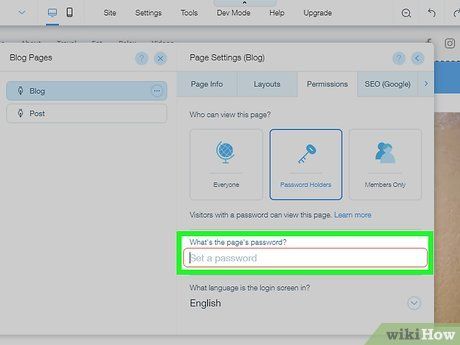
Kích hoạt tính năng bảo vệ bằng mật khẩu. Một số nền tảng yêu cầu bật công tắc hoặc đánh dấu để điều chỉnh hiển thị trang, trong khi số khác chỉ cần nhập mật khẩu.
- Trên Wix, chọn tab Permissions (Quyền) và nhấp vào Password Holders (Người giữ mật khẩu) để nhập mật khẩu.
- Trên Squarespace, chỉ cần nhập mật khẩu vào trường "Password" (Mật khẩu).
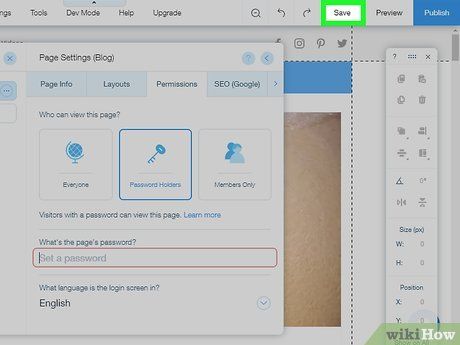
Lưu thay đổi và kiểm tra mật khẩu.
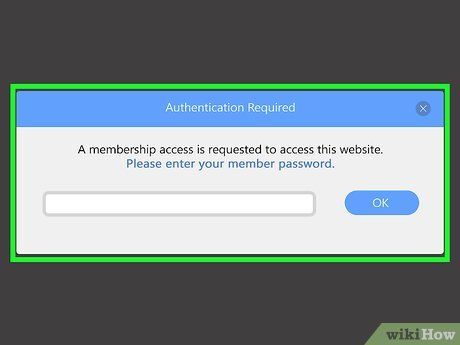
Kiểm tra tính năng bảo vệ bằng mật khẩu. Sau khi thiết lập, hãy truy cập URL trang web bằng trình duyệt để kiểm tra. Thử nghiệm cả trường hợp nhập đúng và sai mật khẩu để đảm bảo tính năng hoạt động chính xác.

Liên hệ với nhà cung cấp dịch vụ lưu trữ để được hỗ trợ. Nếu gặp khó khăn hoặc không tìm thấy phần cài đặt mật khẩu, hãy tìm kiếm sự trợ giúp từ trang hỗ trợ của dịch vụ lưu trữ. Các quản trị viên giàu kinh nghiệm sẽ sẵn lòng giúp bạn bảo mật trang web hiệu quả hơn.
Lời khuyên hữu ích
- Kiểm tra kỹ lưỡng tính năng bảo vệ bằng mật khẩu của website. Bạn có thể thử nghiệm bằng cách nhờ người có kinh nghiệm lập trình hoặc hack để đánh giá độ an toàn.
- Hiểu rõ cơ chế hoạt động của hệ thống bảo vệ bằng mật khẩu sẽ giúp bạn phát hiện và khắc phục các lỗ hổng tiềm ẩn.
Lưu ý quan trọng
- Nếu thiếu kinh nghiệm, hãy cân nhắc kỹ trước khi sử dụng phương pháp bảo vệ bằng mật khẩu cho dữ liệu quan trọng. Nhiều kỹ thuật bảo mật phổ biến hiện nay có thể dễ dàng bị tin tặc chuyên nghiệp vượt qua.
Du lịch
Ẩm thực
Khám phá
Đi Phượt
Vẻ đẹp Việt Nam
Chuyến đi
Có thể bạn quan tâm

Top 10 Địa Chỉ Bọc Răng Sứ Uy Tín Và Chất Lượng Nhất Tại Đồng Tháp

Top 5 Bài văn cảm nhận và phân tích truyện thần thoại "Thần mưa" sâu sắc nhất

Lợi ích của thịt bò và cách ăn thịt bò sao cho đúng để tận dụng tối đa giá trị dinh dưỡng

Hơn 100 bức tranh chì phong cảnh buồn mang vẻ đẹp tuyệt mỹ

Hướng dẫn cách xoay trang từ dọc sang ngang trong Word 2016, 2013, 2010.


